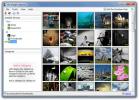Hur man hoppar över Lägga till en PIN-kod under installationen av Windows 10
När du gör en ren installation av Windows 10 måste du gå igenom en ganska lång konfigurationsprocess. Denna inställningsprocess utesluter alla gånger Windows 10 berättar för dig saker som "Just a moment" eller "Vi gör saker redo" eller något liknande. Under den här processen måste du ställa in ett användarkonto, välja den kontotyp du vill använda, ansluta till ett WiFi-nätverk, hantera integritetsinställningar, aktivera Cortana och lägga till tangentbordslayouter. En del av inställningen av kontot innehåller inställning av ett lösenord och en PIN-kod. När du lägger till ett konto berättar Windows 10 dig också lägg till en PIN-kod och det finns inget hoppalternativ som följer med det. Så här kan du hoppa över att lägga till en PIN-kod under installationen.
Hoppa över Lägga till en PIN-kod
Ange kontouppgifterna för den användare du vill ställa in under installationen. Det här kan vara ett Microsoft-konto eller konfigurera en lokal användare. Även om du kan hoppa över att ange ett lösenord för ett lokalt konto, är det en bra idé att ställa in det. Om du väljer att hoppa över lösenordet kanske du inte blir ombedd att ställa in en PIN-kod heller, men om du inte ställer in ett lösenord kan det orsaka problem med delningen senare. För att hoppa över lösenordet, låt bara fältet vara tomt och klicka på Nästa eller Fortsätt.
När du har ställt in ett lösenord uppmanas du att ange en PIN-kod och ett Hopp-alternativ kanske inte finns (beror på build). Klicka framåt för att ställa in en PIN-kod, men istället för att ange en PIN-kod, klicka på Avbryt.
Därefter blir du inte ombedd att ange en PIN-kod igen under installationen och du kan fortsätta till vad nästa steg är.

Många användare tycker inte om att ställa in en PIN-kod för när de väl gör det uppmanas de nästan alltid att ange PIN-koden istället för sitt lösenord för att låsa upp skrivbordet. För att motverka detta behöver du bara välja lösenordsalternativet på låsskärmen när du först startar på skrivbordet och det kommer att hålla sig till det inloggningsalternativet.
Om du undviker en PIN-kod eftersom den är för kort och någon kan gissa eller memorera den kan du välja att ange en längre PIN-kod. Det finns ett alternativ att göra just det i appen Inställningar såväl som under installationen. En PIN-kod är ett bättre alternativ eftersom du aldrig behöver ange ditt lösenord som, om det inte är särskilt starkt eller om du måste ange framför någon, inte kommer att låsa upp mer än bara den aktuella enheten.
Sök
Nya Inlägg
Ladda ner alla bilder från deviantART, Picasa, PhotoBucket och mer
Image Collector är en applikation för entusiaster för bildsamling s...
Hur man snabbt rippar och bränner Blu-Ray-skiva
Den här guiden kommer att lära dig hur du ripar och bränner Blu-Ray...
Hur man kontrollerar partitionsstilen på en disk på Windows 10
Hårddiskar måste delas in på en specifik 'stil'. Den här stilen avg...